Konfiguration
- 1. Öffnen Sie eine HMI-Seite und droppen Sie eine Instanz von dem TwinCAT HMI Scope Control. Dieses finden Sie in der Toolbox unter der Kategorie Charts.
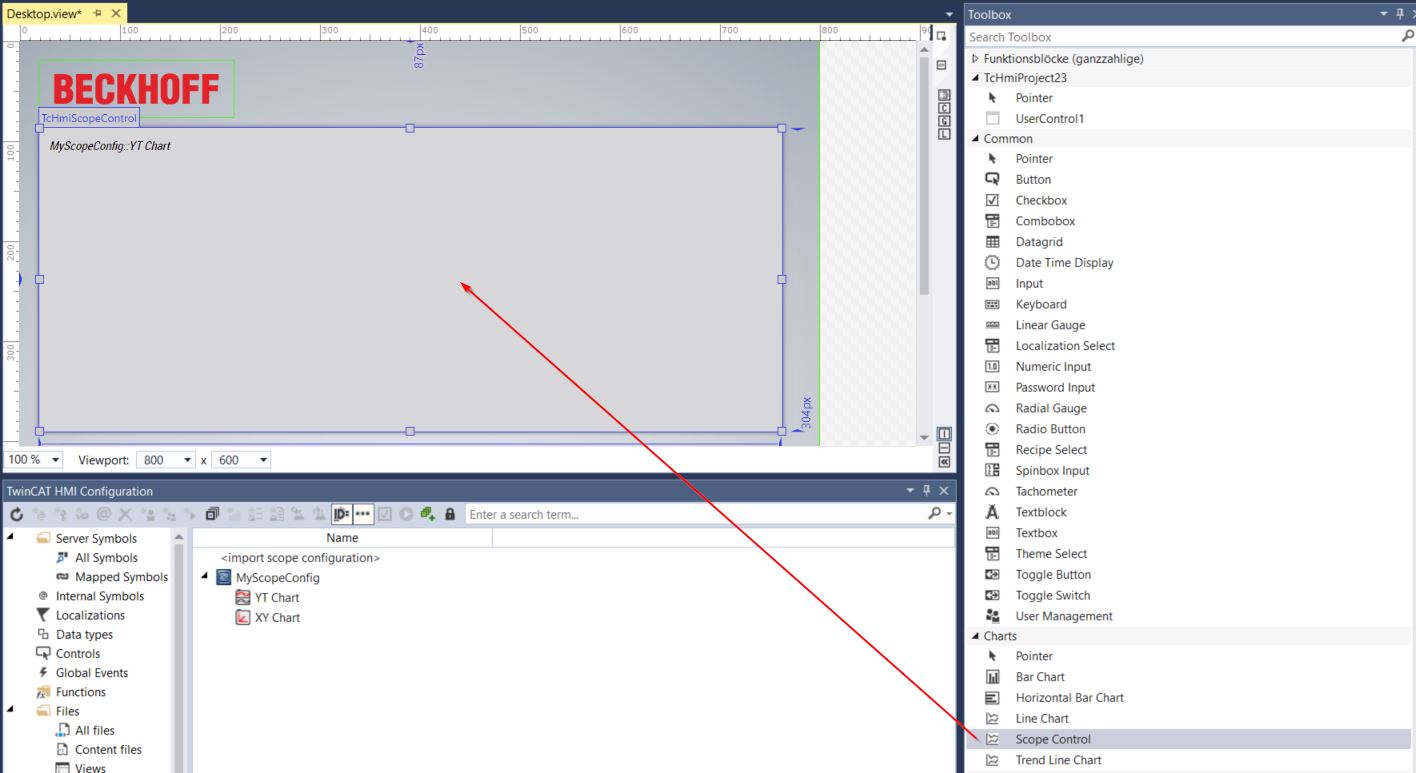
- 2. Wechseln Sie in das Eigenschaften-Fenster das Control zu konfigurieren.
- 3. Sie können eine Verknüpfung zwischen der Scope-Chart und dem Scope Control herstellen, indem Sie das Attribut „Scope Config“ verknüpfen. Dazu haben Sie zwei Möglichkeiten:
- Wählen Sie das Chart unterhalb Ihrer Scope-Konfiguration mit Klick auf den „…“-Button neben dem „Scope-Config“-Attribut aus:
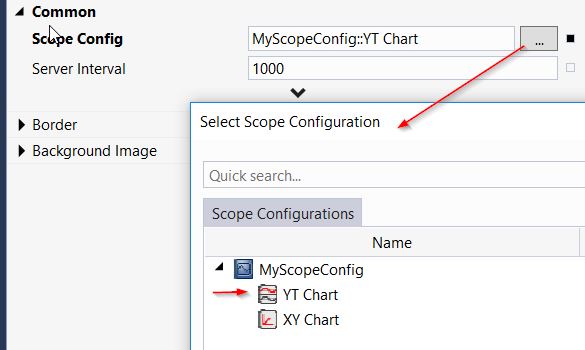
- Alternativ können Sie das Chart per Drag-and-Drop aus dem TwinCAT HMI Configuration Fenster auf das „Scope-Config“-Attribut ziehen:
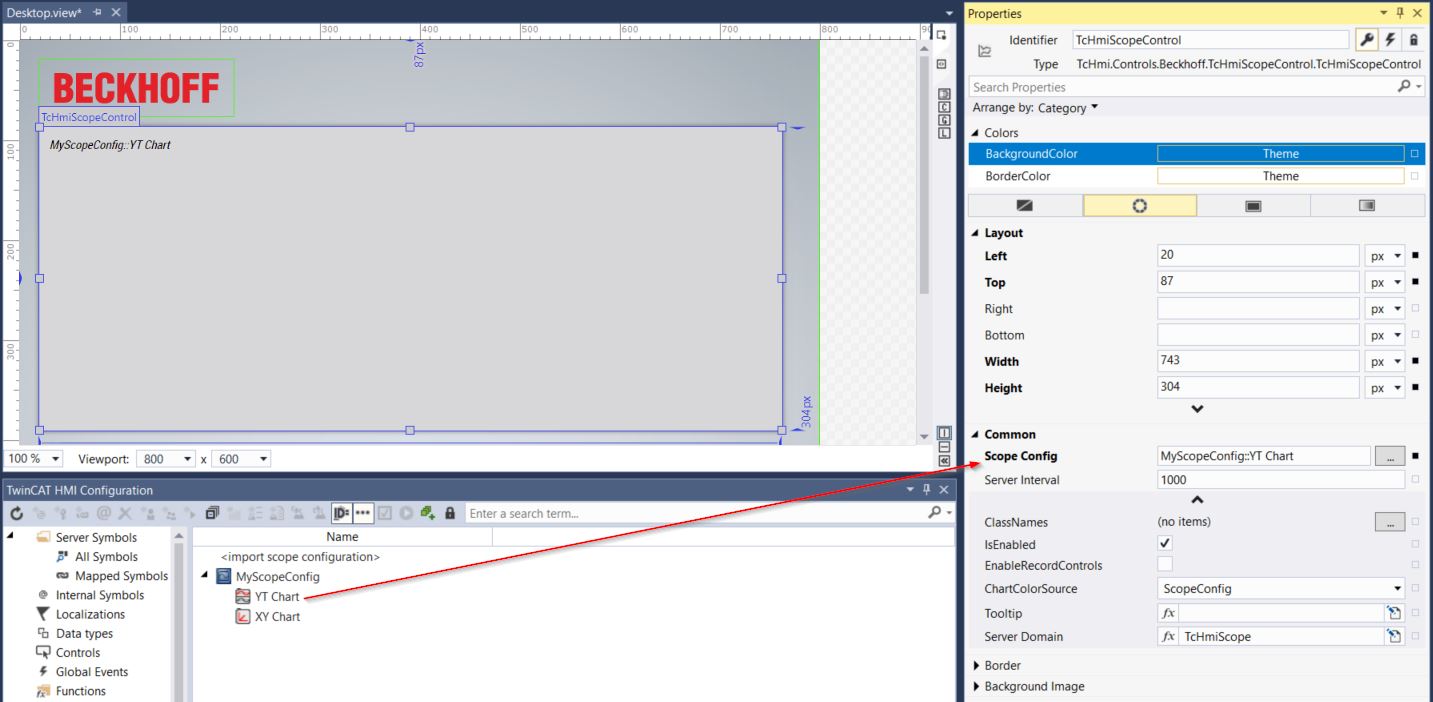
Scope Charts konfigurieren
Die generelle Konfiguration der Scope-Charts (z. B. Achsen, Farben, Kanäle, Datenquellen, etc.) wird im Scope-Projekt selbst vorgenommen. Eine Anleitung dazu finden Sie in der Dokumentation vom TwinCAT Scope.
 | Nachdem Sie eine Änderung in dem Scope-Projekt vorgenommen haben, müssen Sie eine bereits bestehende Scope-Konfiguration im TwinCAT HMI Projekt aktualisieren. |
- 1. Klicken Sie dazu per Rechtsklick auf den Scope-Konfigurationseintrag im TwinCAT HMI Configuration Fenster und wählen Sie Refresh aus.
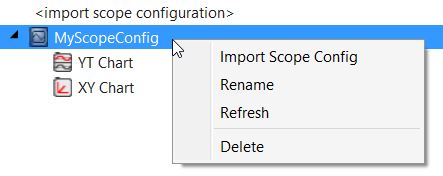
- Die Konfiguration wurde aktualisiert.

Scope Control konfigurieren
In dem TwinCAT HMI Scope Control stehen Ihnen weitere Einstellungsmöglichkeiten zur Verfügung. Diese finden Sie unter den Eigenschaften des Controls unter der Kategorie Common.
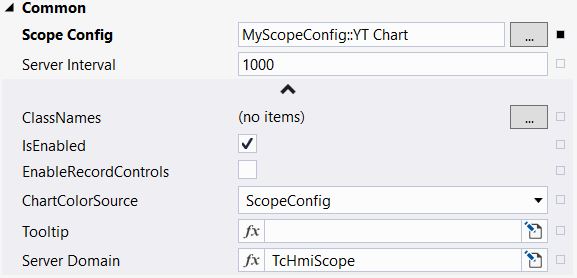
- Scope Config: Auswahl des Charts, welches in der aktuellen Control-Instanz angezeigt wird. Sie können z. B. mehrere Instanzen des Controls erstellen, um unterschiedliche Charts gleichzeitig anzuzeigen. Alternativ können Sie die Konfiguration zur Laufzeit innerhalb der Control-Instanz umschalten.
- EnableRecordControls: Gibt an, ob der Start- und der Stop-Record-Button im Scope Control angezeigt werden.
- Server Interval: Intervall, in welchem die Daten zwischen dem Control und der Extension aktualisiert werden.
- ChartColorSource: Legt fest, ob die Farben des Charts aus dem Scope-Projekt übernommen werden, oder ob diese über die ThemedResources in einem TwinCAT HMI Theme gesetzt werden.
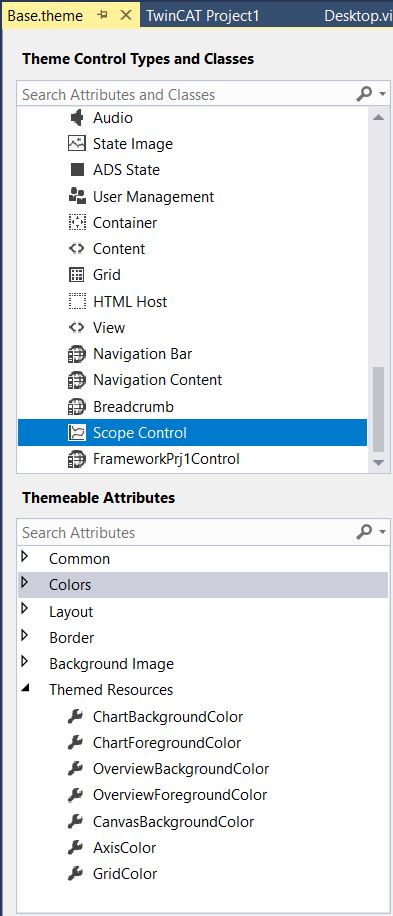
- Server Domain: Name der Scope-Extension, welche die Scope-Konfiguration bereithält. Dieses Attribut muss in der Regel nicht verändert werden.
Scope-Control im Client verwenden
Nachdem Sie die Konfiguration abgeschlossen haben, können Sie das Scope im Client verwenden. Dabei stehen Ihnen die gewohnten Funktionalitäten des TwinCAT Scopes zur Analyse zur Verfügung.
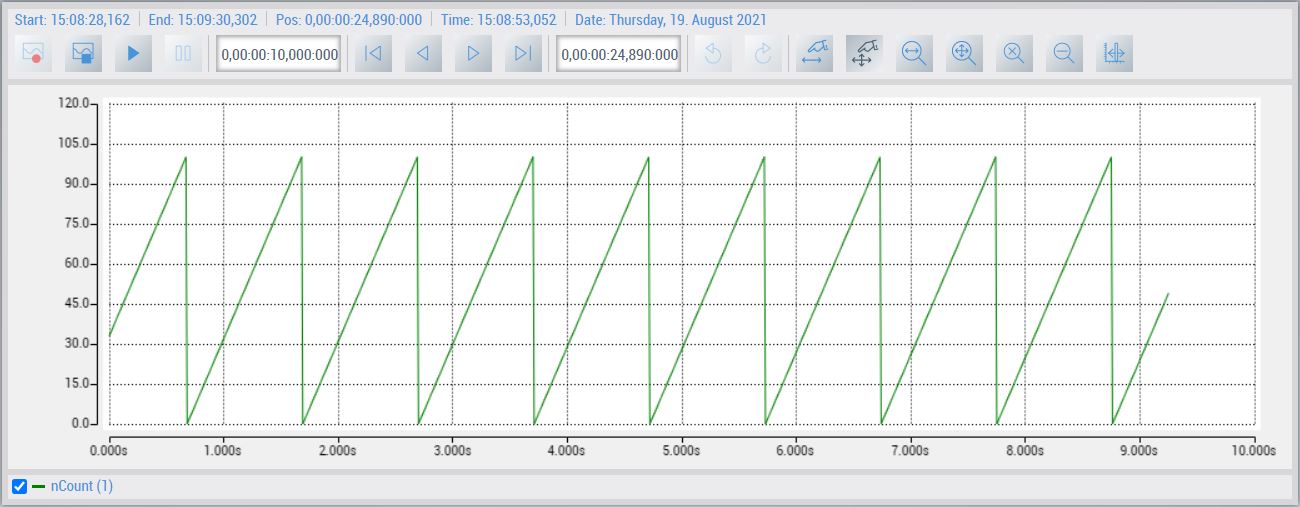
Beispiel
Ein Beispiel für die Verwendung des Scopes im TwinCAT HMI finden Sie im Kapitel Beispiele.